设置手机投屏电脑
手机投屏电脑 时间:2021-04-03 阅读:()
SystemFunctionDescription请仔细阅读本说明后正确操作,并妥善保管以备查阅RK32885.
1系统功能说明一、网络设置-03二、声音设置-21三、USBADB调试设置-23四、显示设置-24五、语言和输入法设置-31六、备份和重置-34七、日期和时间设置-36八、查看系统状态(固件版本、内存大小、存储大小、安卓版本、内核版本、板卡内核型号)37九、软件卸载-38十、移动存储里面的文件-41十一、截屏操作-46目录2(1)wifi链接进入系统然后点击【设置】按键,进入设置界面.
网络链接方式以太网优先级最高,wifi优先级次之,3G或者4G的优先级最低,请在做设置操作中,将系统状态栏打开,否则看不到系统各方面的状态(如何打开状态栏请参考"显示设置").
一、网络设置1.
Wifi网络链接3打开wifi.
4打开后点击要链接的wifi型号.
5输入wifi密码.
6如果需要设置wifi的静态ip,即勾选"显示高级选项",IP设置选择静态,即可设置静态IP.
7链接上wifi后右上角即显示wifi的小图标,点击右上角三个点的图标.
8链接wifi后点击wifi界面右上角三个点的图标出现高级选项.
9(2)wifi状态查看点击高级选项,进入下级界面后,就可以看到wifi的mac地址和IP了.
10(1)链接以太网将网线插入以太网网口,系统将自动链接到网络,不需要做任何操作,链接上后设置界面的右上角会有电脑图标出来,说明已经链接上以太网.
112.
以太网网络链接点击设置-更多-以太网出现下级界面.
12(2)查看以太网的状态和设置静态IP可以看到以太网的状态,mac地址,IP地址,物理地址,点击高级配置可以继续设置以太网的静态IP.
13(1)3G或者4G网络链接将3G或者4G模块插到板卡上,插上3G或者4G天线,并且插上相应的SIM卡,关闭wifi拔掉以太网,3G或者4G会自动链接,无需操作,链接完成后,设置界面的右上角状态栏会出现3G或者4G字样,并且有信号出来.
143.
3G或者4G网络链接在链接好3G或者4G后点击设置-更多-移动网络.
15(2)3G或者4G状态查看点击移动网络下的:接入点名称APN,即可看到现在连入的网络状态.
16状态栏右上角的三个点和加号都是用来设置APN的,但是安卓的APN是不能手动设置的,只能通过研发人员编写APN到固件里形成新的固件,所以如果需要手动设置APN的,需要重新做固件.
17在链接好3G或者4G或者以太网后(wifi连入的网络不能再分享热点出去),点击设置-更多-网络共享与便携式热点.
184.
设置3G或者4G和以太网的wifi热点进入到下一级界面后勾选便携式WLAN热点选项,然后点击设置WLAN热点.
19设置完成后保存即可.
20二、声音设置21点击【设置】-【提示音和通知】可进行声音设置.
声音大小.
22三、USBADB调试设置23点击【设置】-【USB】-勾选链接到PC,即可链接USB-OTG接口道电脑,进行ADB调试和抓取Log信息.
四、显示设置24点击【设置】-【显示】可进行显示设置.
字体大小.
25旋转屏设置.
26点击【显示】,勾选【隐藏状态栏】,桌面底部的状态栏即隐藏,可以通过鼠标或者触摸拉动即可出现.
27勾选【隐藏状态栏】后该状态栏将隐藏点击【显示】,勾选【手势状态栏】,桌面底部的状态栏将出现.
28勾选【手势状态栏】后该状态栏将出现点击【显示】-【投射屏幕】进行投屏设置.
29该项投屏功能仅适用于安卓智能手机,打开手机【设置】-【显示】-【投射屏幕】,将设备与手机设置到同一个网络,搜索该设备并进行连接,连接成功后即可进行屏幕投射.
30五、语言和输入法31点击设置-语言和输入法设置,即可设置语言和输入法.
语言设置.
32输入法设置.
33六、备份与重置34点击设置-备份与重置即可恢复出厂设置.
六、备份与重置35勾选【格式化SD卡】可清除音乐、图片和其他用户数据.
36七、时间和日期设置点击设置-时间和日期即可设置时间和日期.
37八、查看系统状态点击【设置】-【关于设备】可查看设备信息.
(固件版本、内存大小、存储大小、安卓版本、内核版本、板卡内核型号)38鼠标左键长按或者触摸手指长按需要卸载的程序,然后拖动到【删除】的位置即可删除.
九、软件卸载1.
直接在桌面点击卸载软件39点击设置-应用找到我们要删除的应用,点击进入后点击卸载即可删除.
2.
在设置中删除40点击该应用,进入应用信息,选择卸载,即可将应用卸载.
2.
在设置中删除九、移动存储里面的文件41在主界面点击中间的按钮,进入下一级界面后点击【资源管理器】九、移动存储里面的文件42点击资源管理器以后我们看到以下界面.
内部存储外部SD卡外部USB存储若要移动一个文件,点击【多选】-【选择要移动的文件】,选中的文件其文件名将会变成黄色,再点击【编辑】.
43点击【编辑】后弹出对话框,点击【移动】,然后将选定的文件移动到指定的位置.
44我们以复制为例,点击复制后,然后找到我们需要复制到的目标文件夹,打开文件夹(我们这里选取DCIM这个文件夹),单击右键后弹出对话框,选择【粘贴】,即可完成复制.
4546在状态栏打开情况下(如何打开请参考显示设置),鼠标左键按住或者触摸按住右上角下拉出菜单,点击【截图】,即可截取当前屏幕.
十、截屏操作截屏点击【资源管理器】,找到刚截取的图片,路劲为:InternalMemory(内部存储)-screenshots文件夹下,打开找到刚截取的图片即可.
47
1系统功能说明一、网络设置-03二、声音设置-21三、USBADB调试设置-23四、显示设置-24五、语言和输入法设置-31六、备份和重置-34七、日期和时间设置-36八、查看系统状态(固件版本、内存大小、存储大小、安卓版本、内核版本、板卡内核型号)37九、软件卸载-38十、移动存储里面的文件-41十一、截屏操作-46目录2(1)wifi链接进入系统然后点击【设置】按键,进入设置界面.
网络链接方式以太网优先级最高,wifi优先级次之,3G或者4G的优先级最低,请在做设置操作中,将系统状态栏打开,否则看不到系统各方面的状态(如何打开状态栏请参考"显示设置").
一、网络设置1.
Wifi网络链接3打开wifi.
4打开后点击要链接的wifi型号.
5输入wifi密码.
6如果需要设置wifi的静态ip,即勾选"显示高级选项",IP设置选择静态,即可设置静态IP.
7链接上wifi后右上角即显示wifi的小图标,点击右上角三个点的图标.
8链接wifi后点击wifi界面右上角三个点的图标出现高级选项.
9(2)wifi状态查看点击高级选项,进入下级界面后,就可以看到wifi的mac地址和IP了.
10(1)链接以太网将网线插入以太网网口,系统将自动链接到网络,不需要做任何操作,链接上后设置界面的右上角会有电脑图标出来,说明已经链接上以太网.
112.
以太网网络链接点击设置-更多-以太网出现下级界面.
12(2)查看以太网的状态和设置静态IP可以看到以太网的状态,mac地址,IP地址,物理地址,点击高级配置可以继续设置以太网的静态IP.
13(1)3G或者4G网络链接将3G或者4G模块插到板卡上,插上3G或者4G天线,并且插上相应的SIM卡,关闭wifi拔掉以太网,3G或者4G会自动链接,无需操作,链接完成后,设置界面的右上角状态栏会出现3G或者4G字样,并且有信号出来.
143.
3G或者4G网络链接在链接好3G或者4G后点击设置-更多-移动网络.
15(2)3G或者4G状态查看点击移动网络下的:接入点名称APN,即可看到现在连入的网络状态.
16状态栏右上角的三个点和加号都是用来设置APN的,但是安卓的APN是不能手动设置的,只能通过研发人员编写APN到固件里形成新的固件,所以如果需要手动设置APN的,需要重新做固件.
17在链接好3G或者4G或者以太网后(wifi连入的网络不能再分享热点出去),点击设置-更多-网络共享与便携式热点.
184.
设置3G或者4G和以太网的wifi热点进入到下一级界面后勾选便携式WLAN热点选项,然后点击设置WLAN热点.
19设置完成后保存即可.
20二、声音设置21点击【设置】-【提示音和通知】可进行声音设置.
声音大小.
22三、USBADB调试设置23点击【设置】-【USB】-勾选链接到PC,即可链接USB-OTG接口道电脑,进行ADB调试和抓取Log信息.
四、显示设置24点击【设置】-【显示】可进行显示设置.
字体大小.
25旋转屏设置.
26点击【显示】,勾选【隐藏状态栏】,桌面底部的状态栏即隐藏,可以通过鼠标或者触摸拉动即可出现.
27勾选【隐藏状态栏】后该状态栏将隐藏点击【显示】,勾选【手势状态栏】,桌面底部的状态栏将出现.
28勾选【手势状态栏】后该状态栏将出现点击【显示】-【投射屏幕】进行投屏设置.
29该项投屏功能仅适用于安卓智能手机,打开手机【设置】-【显示】-【投射屏幕】,将设备与手机设置到同一个网络,搜索该设备并进行连接,连接成功后即可进行屏幕投射.
30五、语言和输入法31点击设置-语言和输入法设置,即可设置语言和输入法.
语言设置.
32输入法设置.
33六、备份与重置34点击设置-备份与重置即可恢复出厂设置.
六、备份与重置35勾选【格式化SD卡】可清除音乐、图片和其他用户数据.
36七、时间和日期设置点击设置-时间和日期即可设置时间和日期.
37八、查看系统状态点击【设置】-【关于设备】可查看设备信息.
(固件版本、内存大小、存储大小、安卓版本、内核版本、板卡内核型号)38鼠标左键长按或者触摸手指长按需要卸载的程序,然后拖动到【删除】的位置即可删除.
九、软件卸载1.
直接在桌面点击卸载软件39点击设置-应用找到我们要删除的应用,点击进入后点击卸载即可删除.
2.
在设置中删除40点击该应用,进入应用信息,选择卸载,即可将应用卸载.
2.
在设置中删除九、移动存储里面的文件41在主界面点击中间的按钮,进入下一级界面后点击【资源管理器】九、移动存储里面的文件42点击资源管理器以后我们看到以下界面.
内部存储外部SD卡外部USB存储若要移动一个文件,点击【多选】-【选择要移动的文件】,选中的文件其文件名将会变成黄色,再点击【编辑】.
43点击【编辑】后弹出对话框,点击【移动】,然后将选定的文件移动到指定的位置.
44我们以复制为例,点击复制后,然后找到我们需要复制到的目标文件夹,打开文件夹(我们这里选取DCIM这个文件夹),单击右键后弹出对话框,选择【粘贴】,即可完成复制.
4546在状态栏打开情况下(如何打开请参考显示设置),鼠标左键按住或者触摸按住右上角下拉出菜单,点击【截图】,即可截取当前屏幕.
十、截屏操作截屏点击【资源管理器】,找到刚截取的图片,路劲为:InternalMemory(内部存储)-screenshots文件夹下,打开找到刚截取的图片即可.
47
ZJI韩国BGP+CN2服务器,440元起
ZJI又上新了!商家是原Wordpress圈知名主机商:维翔主机,成立于2011年,2018年9月启用新域名ZJI,提供中国香港、台湾、日本、美国独立服务器(自营/数据中心直营)租用及VDS、虚拟主机空间、域名注册等业务。本次商家新上韩国BGP+CN2线路服务器,国内三网访问速度优秀,适用8折优惠码,优惠后韩国服务器最低每月440元起。韩国一型CPU:Intel 2×E5-2620 十二核二十四线...

LightNode(7.71美元),免认证高质量香港CN2 GIA
LightNode是一家位于香港的VPS服务商.提供基于KVM虚拟化技术的VPS.在提供全球常见节点的同时,还具备东南亚地区、中国香港等边缘节点.满足开发者建站,游戏应用,外贸电商等应用场景的需求。新用户注册充值就送,最高可获得20美元的奖励金!成为LightNode的注册用户后,还可以获得属于自己的邀请链接。通过你的邀请链接带来的注册用户,你将直接获得该用户的消费的10%返佣,永久有效!平台目前...
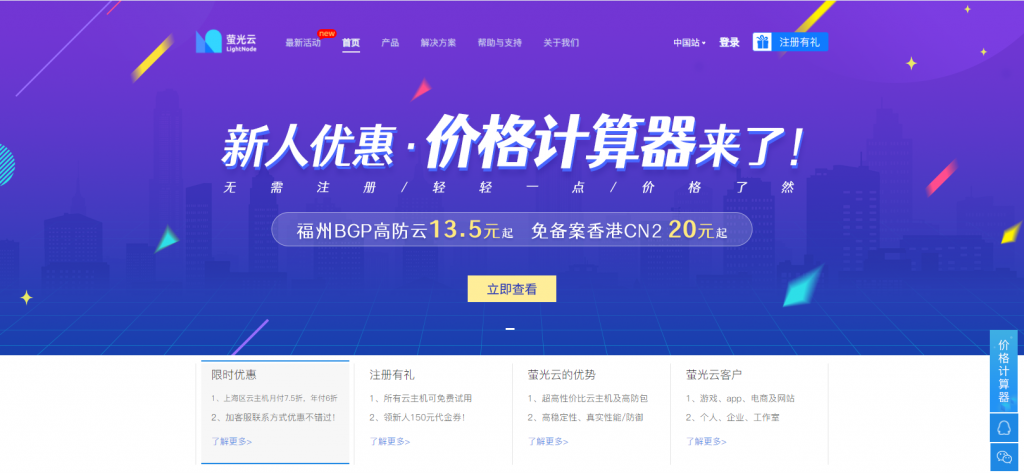
ProfitServer$34.56/年,5折限时促销/可选西班牙vps、荷兰vps、德国vps/不限制流量/支持自定义ISO
ProfitServer怎么样?ProfitServer好不好。ProfitServer是一家成立于2003的主机商家,是ITC控股的一个部门,主要经营的产品域名、SSL证书、虚拟主机、VPS和独立服务器,机房有俄罗斯、新加坡、荷兰、美国、保加利亚,VPS采用的是KVM虚拟架构,硬盘采用纯SSD,而且最大的优势是不限制流量,大公司运营,机器比较稳定,数据中心众多。此次ProfitServer正在对...
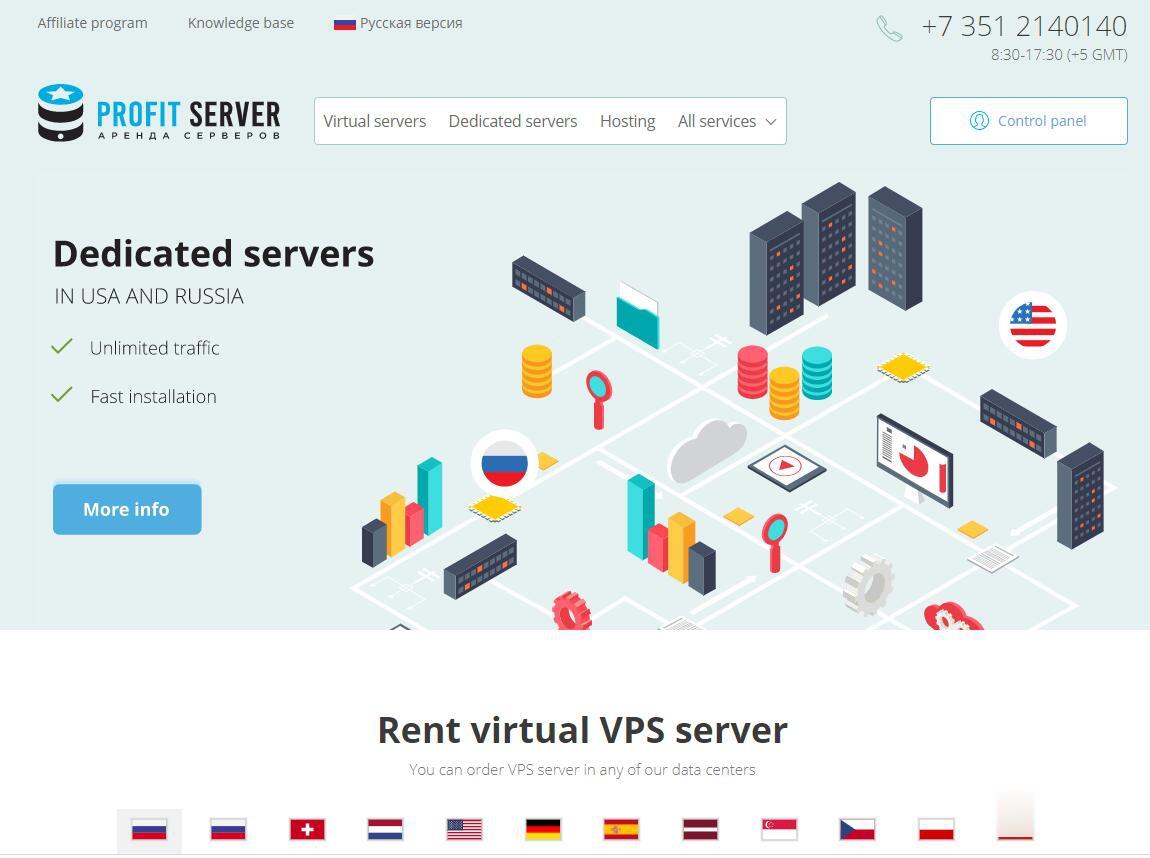
手机投屏电脑为你推荐
-
易烊千玺弟弟创魔方世界纪录王俊凯.易烊千玺编舞吉尼斯记录insomniac英文歌中有一句歌词是这样的:“here tonight”,谁知道这首歌曲叫什么名?阿丽克丝·布莱肯瑞吉阿丽克斯布莱肯瑞吉演的美国恐怖故事哪两集杰景新特我准备在网上买杰普特711RBES长笛,10700元,这价格合理吗?还有,这是纯银的吗,是国内组装的吗?月神谭有没有什么好看的小说?拒绝言情小说!sss17.comwww.com17com.com是什么啊?www.vtigu.com初三了,为什么考试的数学题都那么难,我最多也就135,最后一道选择,填空啊根本没法做,最后几道大题倒抓站工具仿站必备软件有哪些工具?最好好用的仿站工具是那个几个?lcoc.toptop weenie 是什么?dadi.tv1223tv影院首页地址是什么?1223tv影院在哪里可以找到?